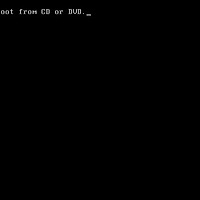───────────────────────────────────────────────────────
* 출처없이는 무단배포가 불가합니다. 스크랩시, 이 문구를 포함한 본문글 일체의 수정 및 삭제를 금합니다.
* 게시글을 퍼가시기 전에 공지사항을 먼저 확인해주세요. [공지사항 보러가기(클릭)]
* 출처 : 2009. 11. 18 작성, 'BigShit' 블로그 ( http://bigshit.tistory.com/ )
───────────────────────────────────────────────────────
★ 2011.10. 20 수정. ★
백업툴 입문자분들께는 노턴고스트 보단 훨씬 가볍고 사용이 편리한 트루이미지를 권해드립니다.
백업복구툴로 고스트를 선택 하시기 이전에, 트루이미지의 기능또한 확인해보시고 비교해보세요 ^^
**Bigshit의 트루이미지2011 강좌 보러가기**
* 출처없이는 무단배포가 불가합니다. 스크랩시, 이 문구를 포함한 본문글 일체의 수정 및 삭제를 금합니다.
* 게시글을 퍼가시기 전에 공지사항을 먼저 확인해주세요. [공지사항 보러가기(클릭)]
* 출처 : 2009. 11. 18 작성, 'BigShit' 블로그 ( http://bigshit.tistory.com/ )
───────────────────────────────────────────────────────
★ 2011.10. 20 수정. ★
백업툴 입문자분들께는 노턴고스트 보단 훨씬 가볍고 사용이 편리한 트루이미지를 권해드립니다.
백업복구툴로 고스트를 선택 하시기 이전에, 트루이미지의 기능또한 확인해보시고 비교해보세요 ^^
**Bigshit의 트루이미지2011 강좌 보러가기**
초기 상태의 깨끗한 윈도우 상태와 프로그램 설치상태를 유지하길 바라는 경우 권장드리는 방법입니다.
보고 그대로 따라하세요!
준비물 : 노턴고스트 14, 하드디스크의 파티션이 최소 2개 이상.

프로그램 실행화면 입니다

'고급'탭의 '새 백업 정의'를 눌러줍니다.

'내 컴퓨터 백업'을 누른 후 '다음'을 눌러줍니다.

백업할 드라이버를 선택후 다음을 눌러줍니다. 일반적으로는 C드라이버겠지요?

'독립적 복구 지점' 선택 후 '다음' 을 눌러줍니다.

백업파일을 저장할 경로를 선택해주세요. 주의하실것은 백업을 하는 드라이버에 저장하면 안됩니다.

이름을 지정하셔도 되고 안하셔도 됩니다. 어차피 파일명이 아니므로 신경쓸필요 없습니다.

그냥 다음으로 넘어갑니다.

예약을 하겠냐고 물어보네요. 지금은 초기 상태의 윈도우를 유지하기 위해 백업을 하는것임으로
예약작업은 '예약없음'으로 두고 '다음'을 눌러주세요.

지금백업 실행 체크표시후 다음을 눌러줍니다.

백업중입니다. 컴퓨터의 환경에 따라 다르지만 대략 20~30분 정도 소요됩니다.

백업파일이 잘 생성되었군요. 경로를 꼭 기억해놓으시기 바랍니다.
* BigShit작성 관련게시물 : "노턴고스트14 15버전, 기초적인 복구방법(처음 사용자용)"
'유틸 & 프로그램 > 고스트&트루이미지' 카테고리의 다른 글
| 트루이미지2009, 기초적인 백업방법(초보자용 따라하기) (0) | 2009.12.16 |
|---|---|
| 노턴고스트, 윈도우7 등 부팅USB 만들기(UltraISO) (40) | 2009.12.14 |
| 노턴고스트 14 15, 기초적인 복구방법(처음 사용자용) (37) | 2009.11.26 |
| 노턴고스트 14, 부팅 CD없이 복구모드 진입방법 (11) | 2009.11.23 |
| 노턴고스트 15, 설치 및 간단백업 방법(처음 사용자용) (27) | 2009.11.21 |